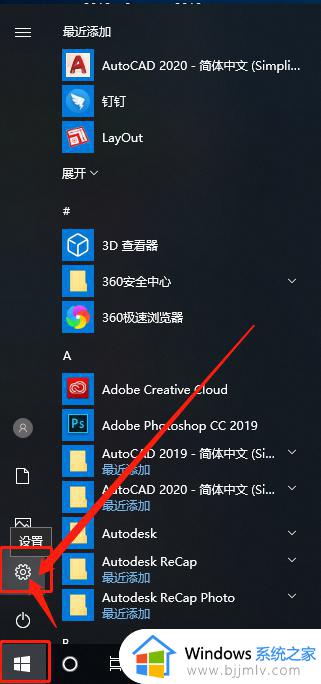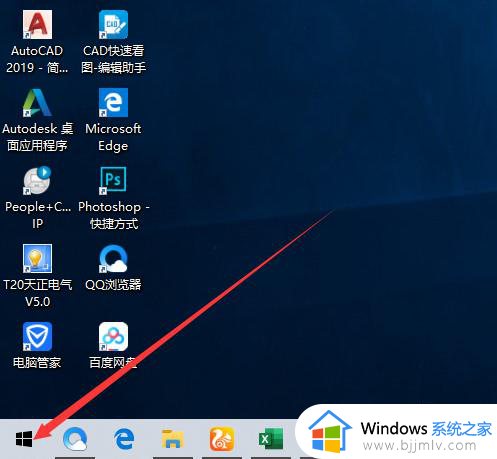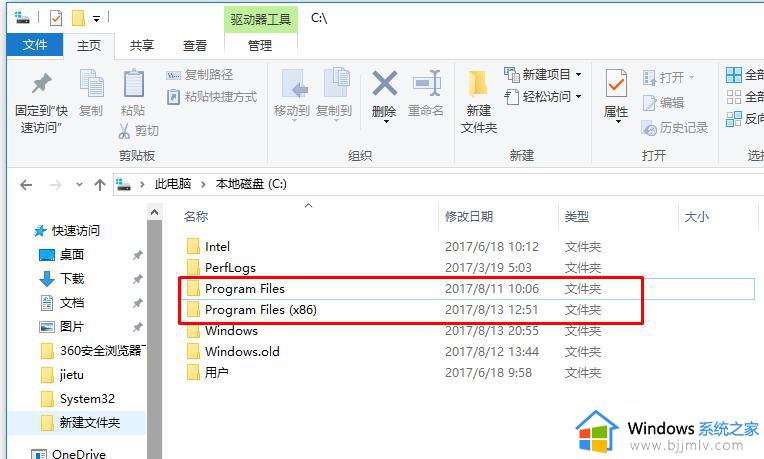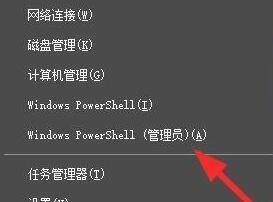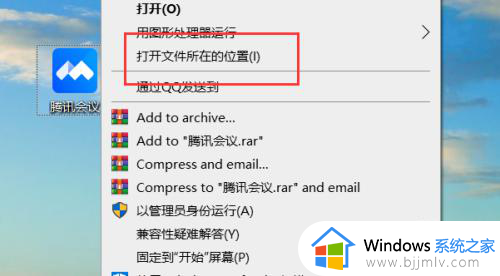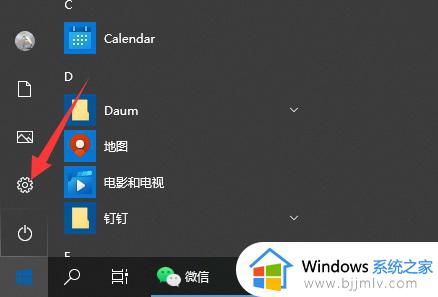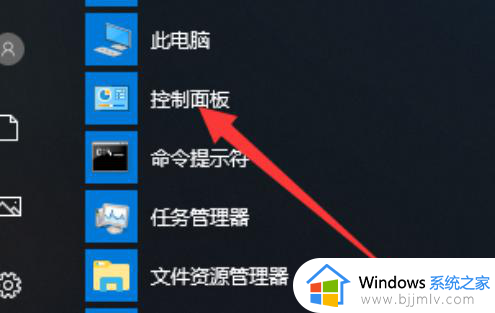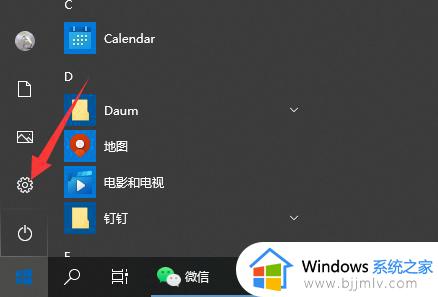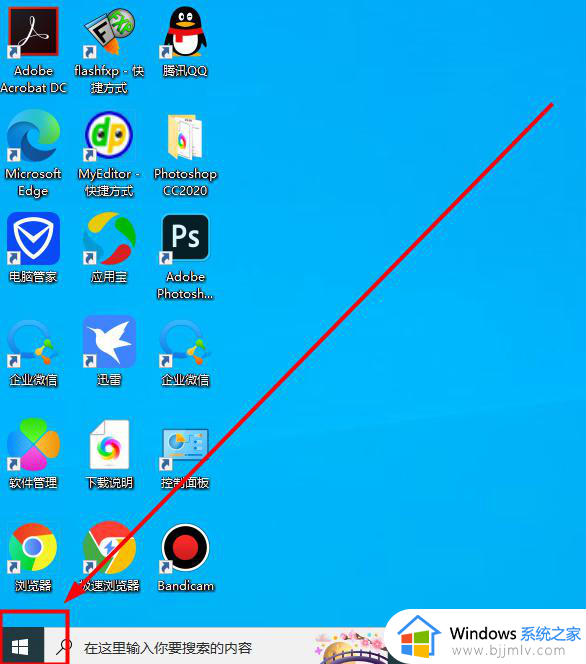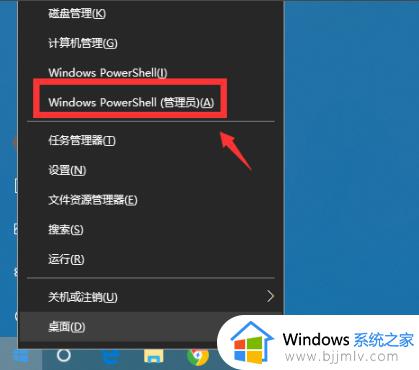windows10一键卸载自带软件教程 windows10怎么一键卸载自带软件
更新时间:2023-02-13 11:25:44作者:runxin
我们在网上下载的一些window10系统文件中,常常会有自带一些软件,然而当用户在给电脑安装完windows10系统之后,由于系统自带的软件无法满足用户的需求,因此需要及时将其进行卸载,可是windows10怎么一键卸载自带软件呢?今天小编就来教大家windows10一键卸载自带软件教程。
具体方法:
1.下载360安全后卫,桌面上还包含“360软件管理器”。如图所示:
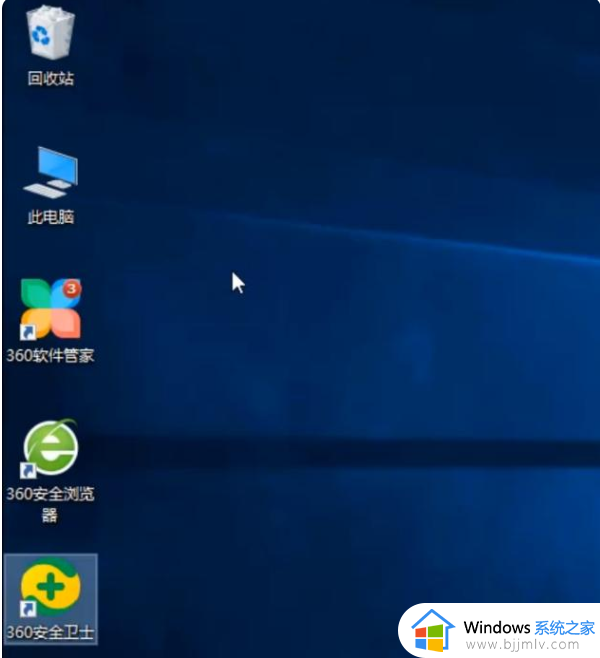
2.打开“360软件管理器”,单击上面的卸载,自动扫描软件之后,所有软件都将存在。如图所示:
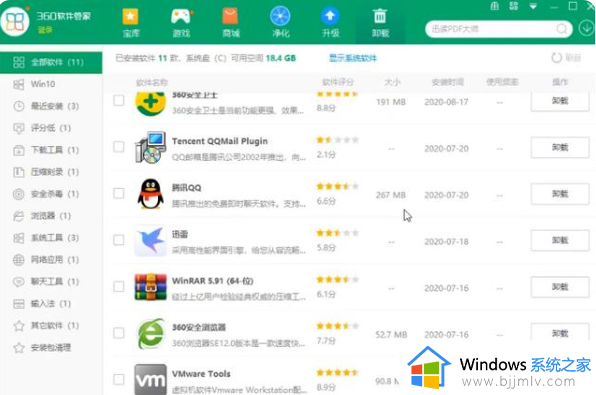
3.然后鼠标可以滚动以找到需要卸载的自带软件卸载它。如图所示:
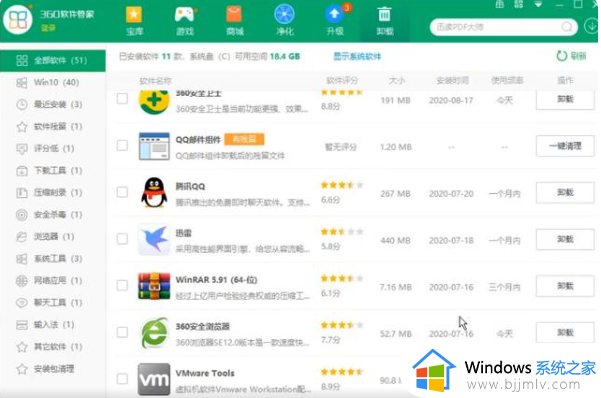
4.如果没有卸载,将弹出窗口提示如果有残留物,请单击“是”,清理一个按钮。如图所示:
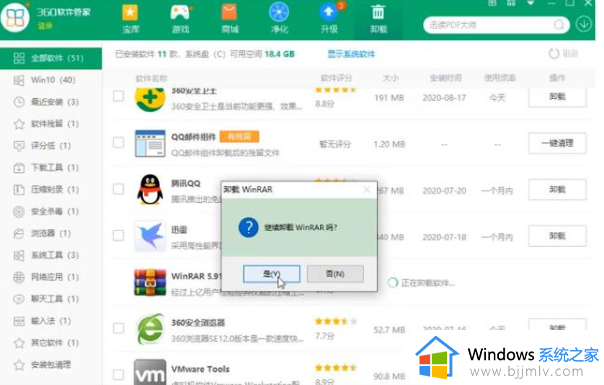
上述就是小编告诉大家的windows10一键卸载自带软件教程了,还有不清楚的用户就可以参考一下小编的步骤进行操作,希望能够对大家有所帮助。